Wie ändere ich die Sprache auf iPhone & iPad?
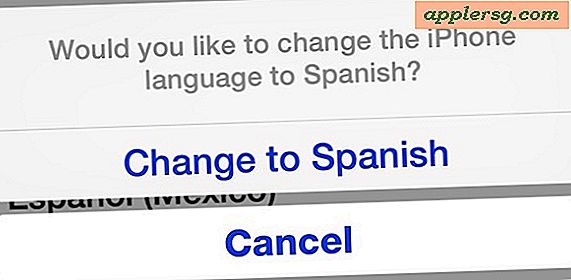
Die iPhone-Sprache wird während der Erstinstallation des Geräts festgelegt, standardmäßig in der Region, in der es verkauft wurde. Wenn Sie jedoch die auf dem iPhone verwendete Sprache ändern möchten, können Sie dies jederzeit tun, ohne das Gerät auf die Werkseinstellungen zurückzusetzen. Stattdessen müssen Sie nur die Einstellungen in iOS aufrufen.
Das Ändern der Sprache in iOS dauert nur ein paar Sekunden, Sie können es auf alles einstellen, was Sie wollen, was hilfreich sein kann, wenn es versehentlich geändert wurde, Sie die aktuell verwendete Sprache nicht verstehen oder vielleicht, weil Sie Fremdsprachen lernen Sprache und Sie wollen mehr Eintauchen. Folgendes sollten Sie tun:
Wie man Sprachen in iOS hinzufügt und umstellt
- Öffne die Einstellungen App und gehe zu "Allgemein"
- Wählen Sie "Sprache & Region" und tippen Sie auf "iPhone Sprache" *
- Wählen Sie die Sprache, in die Sie das iPhone ändern möchten, und bestätigen Sie, dass Sie die Sprache des iPhones in die Auswahl ändern möchten
- Warten Sie einen Moment oder zwei und iOS wird auf die neue Sprache wechseln

Sie können die Sprache auf dem iPhone jederzeit mithilfe dieses Optionsbildschirms ändern. Dies gilt auch für jedes andere iOS-Gerät. Wenn Sie dies auf einem iPad oder iPod touch tun möchten, befindet sich die Spracheinstellung an der gleichen Stelle.
* Die Standardsprachoptionen direkt auf dem iPhone sind für Englisch, Spanisch, Deutsch, Chinesisch (vereinfacht und traditionell), Japanisch, Niederländisch, Italienisch, Japanisch, Koreanisch und Arabisch. Weitere Sprachen können bei Bedarf heruntergeladen werden. Wählen Sie "Andere Sprachen", wenn die letzte Situation für Sie gilt.
Wenn Sie sich wundern, ist dies völlig anders als das Hinzufügen von Tastaturunterstützung zu einer anderen Sprache, die eine weitere Option für zweisprachige und mehrsprachige Benutzer ist, obwohl das Hinzufügen anderer Sprachen Tastaturen wie Sonderzeichenzugriff auf der iOS - Tastatur und natürlich ermöglicht beliebte Emoji-Tastatur.
Übrigens, wenn Sie die Spracheinstellungen anpassen, um Ihnen beim Erlernen einer anderen Sprache zu helfen oder weil Sie auf Reisen sind, sollten Sie sich die erstaunliche Word Lens-App ansehen, die die iPhone-Kamera verwendet, um Sprachen im Handumdrehen zu übersetzen ziemlich beeindruckend. Es kann auch hilfreich sein, die Sprache der Karten anzupassen.












